これからはじめるシニアのためのLINE講座②LINEの安全な始め方・登録方法に続き、友だちの追加方法を見てみましょう。
LINE友だちの追加方法
1、上部のタブから「友だち」を選びタップ(クリック)
2、右上にある「+」マークのついたアイコンをタップ(友だち追加のアイコン)
LINEで友達とつながる方法は「QRコード」「ふるふる」「ID検索」の3種類ありあます。
①のアドレス帳は、LINEをまだやっていない人にアプリを紹介するメールを送る場合に利用します。
この中で、簡単にできてシニア世代におススメなのは「QRコード」と「ID検索」です。
友だちが同じ場所にいる時には「QRコード」で友だち追加が簡単
友だちがその場にいるとき、LINEでのおすすめの友だち追加方法は「ふるふる」と「QRコード」です。
どちらも入力することなく、簡単に友だちとしてつながることができます。
なかでも、誰でも簡単にできるのが「QRコード」を使って友だち登録する方法です。
「ふるふる」も端末をふるだけで簡単なのですが、GPSの設定や、場所により失敗することも多々あるので、「QRコード」をおススメします。
LINE「QRコード」のやり方、使い方
では実際に友だちとして追加する方法を見てみましょう。
1、上部のタブから「友だち」を選びタップ(クリック)し、右上にある「+」マークのついたアイコンをタップ(友だち追加のアイコン)します。
2、上部にある4つのタブから「QRコード」を選びタップします。(ここまでは、上記「友だちの追加方法」を参照してください)
3、QRコードリーダーが開きます。
4、友だちとして登録したい相手のQRコードを真ん中の枠に入るよう合わせれば、自動的に読み取られます。(QRコードの表示方法は、後述の「6」参照)
5、表示された相手を確認して「友だちリストに追加」をタップします。これで友だちリストに相手が追加されました。
6、自分の「QRコード」は、QRコードリーダーを開き、「自分のQRコードを表示」をタップすると表示させることができます。
友だちが離れた場所にいる時には「ID検索」
LINEでつながりたい友だちが離れた場所にいる場合は「ID検索」が便利です。
LINE「ID検索」のやり方、使い方
1、IDを登録します。
「その他」>「設定」>「プロフィール設定」画面を開きます。
「IDの検索を許可」にチェックが入っているのを確認します。
IDをタップして、設定画面を開きます。
任意のIDを20文字以内で入力します。
枠の下部にある「使用可能か確認」ボタンをタップ。
「このIDは利用可能です」と表示されたら「保存」ボタンをタップすればOKです。
入力したIDが既に、他の誰かに使われていた場合、「既に使用されているIDです」と表示されるので、別のIDを入力して確認してください。
2、ID登録ができたら、友だちにIDを教えて、「ID検索」してもらいます。
「友だち」>右上の「+」マークの友だち追加>「ID検索」を開きます。
教えてもらったIDを入力し、右端の虫眼鏡マーク(検索マーク)をタップします。
すると相手が表示されるので、「友だちリストに追加」をタップすればOKです。
どうでしたか?
これでLINEでトークができるようになりました!
早速つかってみましょう。
もし、使ってみたいけれど、LINEをやっている相手がいないという場合はコチラからご連絡ください。
シニアであること、なりすましでないことなどが確認できましたら、グループトークにご招待いたします。
LINEを使って、みんなでおしゃべりしましょう!
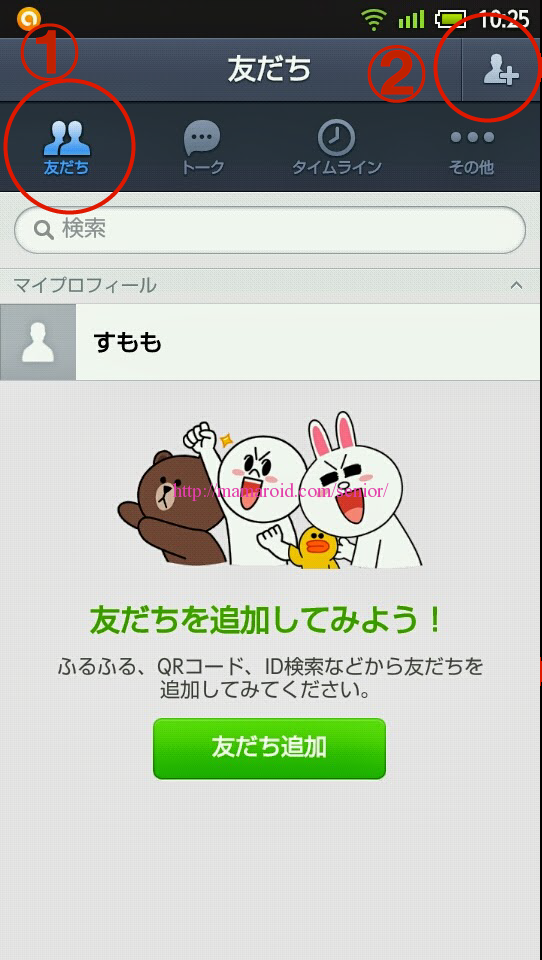
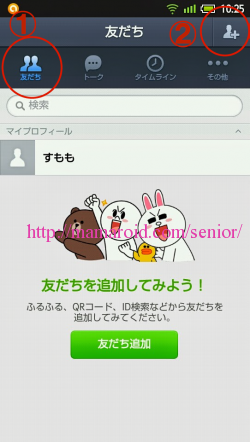
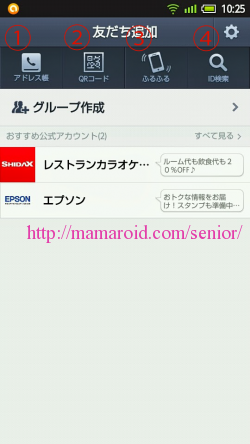
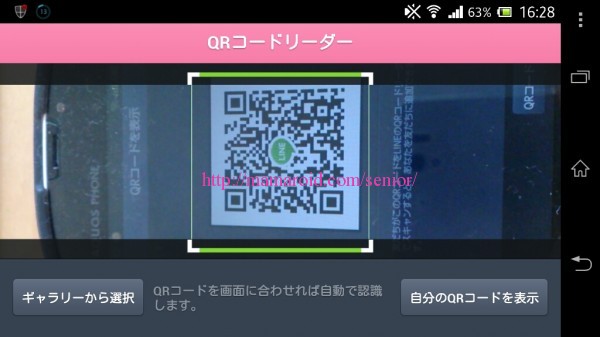
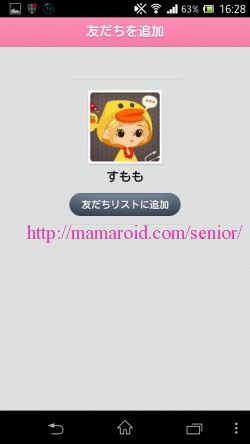
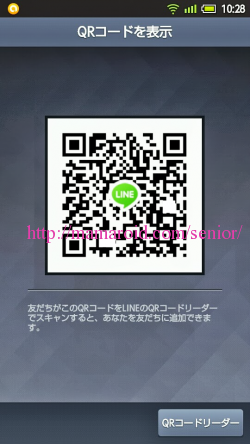
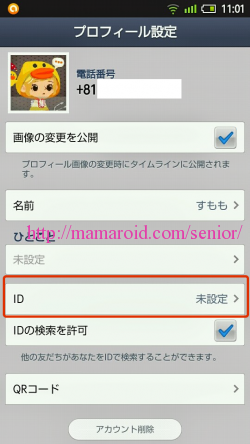
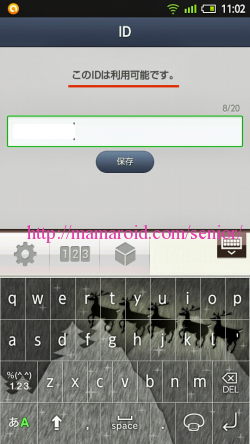
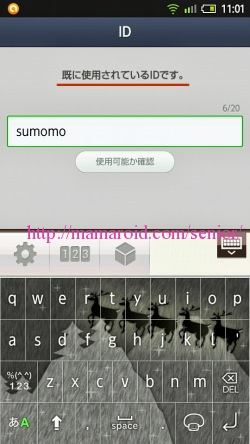
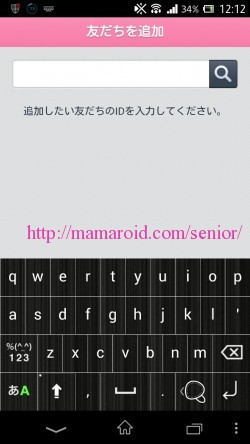
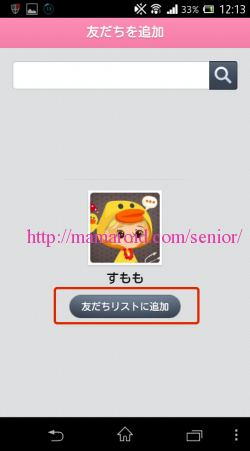


コメント